Бұл модификаторсыз жұмыс істеу қиын. Негізгі параметрі болып Face Threshold болып табылады. Бұл параметрдің белгісі объектінің геометрилық нысанына байланысты болады.
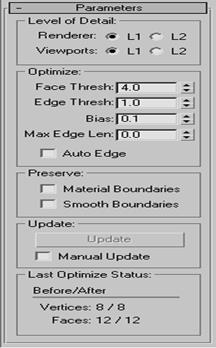

38-сурет Optimize модификаторы.
1.6. Жарықтар және камералар, сплайндық модельдеу
Кадрдағы жарық. Модельдеу техникасымен виртуоздық басқару және материалдарды құрастырған кезде түстер мен текстуралардың қызықты араласуы сценаның жарық түсуін дұрыс құрамаған жағдайда және түсіру камерасының кадрының дұрыс орындалмаса, шыныменде реалисттық көріністі алуды орындамайды. Қайсы бір МАХ сценасының жұмыс орынның объектілерінің екі негізгі түрі – Жарық көздерінің шығуы және Камералары детальдік настройкалауды және отгладкалауды талап етеді. Әдетте олармен жұмыс бірінші геометриялық объектілерді жасағаннан кейін басталады, алайда толығырақ параметрлер бекітуі аяғында, материалдарды настройкалау процессі кезінде бастаған дұрыс.
Әрбір қайта құралған сценалар Default Lighting (Базовое освещениесі) бар – жарық көздерінің толық жоқ болуынан сценаны обрисовкалау тәсілі. Шынындада, егерде қолданушы жарық түсу туралы ойламай, геометрияны құраудан және оған кейбір материалдарды бекітуден бастаса, осы жұмысты программаның өзі қолданушыға оны кейін қарастыруға мүмкіндік беріп істейді. Баздық жарықтандыру установкасы Customize (настроить) менюін беретіннен бірдей атты пунктімен шақырылатын Viewport Configuration (Конфигурация видовых окон) сұхбаттық терезесінде белгіленеді.
Rendering Options (Параметры Визуализации) тобында кіргізілген жарықтандырумен басқаруды беретін Default Lighting (Базовое освещение) флажогы және сценаны баздық жарықтандырумен санын таңдауын орындайтын екі қосқышы – 1 Light (один источник света) / 2 Light (два источника света) бар.
Бір жарық көзі қосылғанда сцена «көрушының иығының артында» орналасқан жарықтандыруы фронтальді сызылады (отрисовывается). Осындай конфигурация көріністік терезелердің сценасының объектілерінің тез қайта сызуына мүмкіндік береді, алайда, басқасына, екі жарықтандыруға қарағанда әдеттегіден әзсіз көрінеді.
Екінші нұсқауда жарық көздерінің бірі сол жақ үстінде, ал екіншісі – оң жақ төменгі жағында орналасқандықтан, нақты реалисттік түріне көмектеседі, бірақ экранды жаңартқаннан кейін көлемді жәймендету орындауға болады. Баздық жарықтандыру суреттелген кішкене наборлы установкалармен шектелген.
МАХ ортасында қолданылатын жарық түсірудің негізгі түрлері:
1. Omni (Всенаправленный)
Нүктесінде орналасқан және үшөлшемді кеңістіктің барлық бағыттарына жіберетін жарықтың көзі. Осындай жарықтандыруды нүктелі деп те атайды.көріністік терезерде жарықтандыру восмигранникке ұқсайтын объект сияқты салынады.
2. Target Spot (Нацеленный прожектор)
Өзіні жарық шығарушыдан және жарық сәулесіне бағыт беруші Target (точки целиден) тұратын жарық көзі. Осындай жарықтандыру көзін конус немесе пирамида түрінде жарық шығару нүктесінде төбесі деп ойлауға болады. Көріністік терезелерде жарықтандыру көзі сары түсті восмигранная пирамидка (жарық шығарушы) сары төртбұрышпен (бағытталған нүкте) көгілдір түсті сызықпен (көру сәулесінің өсі) салынады.
3. Target Direct (Нацеленный прямой)
Алдында айтылған жарық көзіне ұқсас, нүктемен емес, жазықтықпен шығарылады. Осындай жарық көзі параллелепипед немесе цилиндр түрінде ойлауға болады, және көріністік терезеде ол сары түсті төртбұрышпен (бағытталған нүктемен) сары төртқабырғалы стрелка (жарық шығару көзі) ретінде белгіленеді.
4. Free Spot (Свободный прожектор)
Бағытталған прожектормен ұқсас, бірақ бағытталған нүктесі жоқ жарық көзі. Жарық сәулесінің бағыты жарық көзінің айналуымен өзгереді. Көріністік терезеде жарық шығару көзі сары түсті восмиграндық пирамидка ретінде белгіленеді.
5. Free Direct (Свободный прямой)
Алдында айтылып кеткен жарық көзіне ұқсас, бірақ жарықтандыруы нүктеден емес, жазықтықтан (Target Direct (Нацеленный прямой) сияқты) шығатын жарық көзі. Көріністік терезеде сары түсті восмиграндық стрелка ретінде белгіленеді.
Жарық көзін құрау үшін Create (создать) панеліне өтіп және Lights (источник света) пернесімен алдында айтылып кеткен жарық көздерінің типтерінің тізімін ашу керек. кейін керекті перненің үстінен шертеміз. Негізгі және қосымша настройкалардың тізімі көрсетіледі. Ары қарай курсорды көріністік терезеде орналастыру керек (әдетте Тор (вид сверху) қолданылады) және сол жақ шертпені басамыз. Суреттелген нұсқау Target (Нацеленный) типтерінен басқа (оларға шертпенің орнына тышқанның сол жақ пернесін басып керек және орынауыстыру жасағанда бағытталған нүктенің орналасуын көрсету, кейін жіберу керек), барлық жарық көздеріне бірдей.
Түсіру камералар. Алдында қарастрылған көріністік терезені зерттегенде көрушінің әр түрлі көру нүктелері көбіне барлық кезде жасау, құрастыру деңгейінде және үшөлшемді сценалардың объектілерін өңдеу (редактирование) кезінде жарайды, бірақ олардың барлығы (тек қана Perspective (Перспективадан) басқа) шындыққа ұласпайды және сөзсіз, реализмді талап ететін визуалдық сценаға пайдасы жоқ. Осы тапсырманы орындау үшін Түсіру камералары немесе әдеттегі Камералар деген арнаулы жұмыс объектілері бар.
МАХ ортасында камералардың екі типі қолданылады:
1. Target Camera (Нацеленная камера)
2. Free Camera (Свободная камера)
Камераларды басқару. Камераны басқару құрал-саймандар панелін белсендірету үшін ағымды көріністік терезеге таңдалған түсіру камераның көру нүктесін беру керек. Осы жағдайда МАХ негізгі терезесінің төменгі оң жағындағы орналасқан және алдында қарастырылған көріністік терезенің настройкасының стандартты панелі басқа түр қабылдайды.
Þ Dolly Camera (наезд/отъезд камеры) – камераны көру аралығының өсін жылжымай тұрған бағытталған нүктеге жылжытады, бірақ көру аралығының өлшемі өзгермейді. Бұл сценаның бір бөлігі көрінісінің перспективасының өзгертілмей фрагменттің құрамдық көрінісін көрсеткенде қолайлы болып келеді.
Þ Dolly Target (наезд/отъезд точки цели) – үстінде айтылған қызметтерді камераның орналасуын өзгертпей, бағытталған нүктесімен орындайды.
Þ Dolly Camera+ Target (наезд/отъезд камеры+точки цели) – бір уақыт аралығында олардың ара қашықтығын тұрақты етіп сақтап, камераны орынауыстырады және оның бағытталған нүкітесін көру аралығының өсіне жақын орналастырады.
Þ Perspective (Перспектива) – көру арақашықтығын тұрақты етіп сақтап, камераның бағытталған нүктесінің көру аралығының өсіне жақын орынауысуын орындайды. Көбіне осы перне FOV (поля зрения) үлкен белгілеуімен байланысты көріністі көррекциядан өткізу үшін қолданылуы мүмкін.
Þ Roll Camera (Наклон камеры) – камераны көру аралығының өсінен көріністің бұруын 0-ден 360 градусқа бұрады.
Þ Field-of-View (Поле зрения) – көру аралығының енінің өзгерісін камераның орналасуын және бағыттарын тұрақты етіп қалдырып береді. Үлкен (90 градусқа жақын немесе асатын) белгілеуінде бұл параметрде перспективаның қатты өзгерісі (искажения) болады.
Þ Truck Camera (Слежение камеры) – камераны көру бұрышын және камерамен бағыталған нүктенің арасындағы қашықтығын өзгертпей, бағытталған нүктемен сәйкес көру аралығының жазықтығына параллельді орынауыстырады.
Þ Orbit Camera (Вращение камеры по Орбите) – олардың арасындағы ара қашықтығын өзгертпей, камера бағытталған нүктені айналып өткізеді. Бұл құрал көтерудің биіктігін және камераның көру бұрышын визуалдық настройкалағанда және де камераның бағытталған нүктені «облет» жасағанда қолданылады.
Þ Orbit Target (Вращение цели по орбите) – алдындағымен сәйкес қайталады, бірақ үшөлшемді сценаның панорамасының айналуын құрап, бағытталған нүктені камераны айналып бұрады.
Сплайндар/Spline — кусочно-полиномиальная функция (Үзікті полиномды функция) — бұл екі өлшемді геометриялық нысаналар, олар өз алдына жеке дара және күрделі үш өлшемді денелерді тұрғызу негізі ретінде қолданылады. Сплайндардың сыртқы көрінісі әртүрлі сызықтардан тұрады, сызықтар пішіні төбеге байланысты анықталады. Сплайндарға қарапайым геометриялық пішіндер де: тік бұрыштылар, жұлдыздар, эллипстар және т.б. және күрделі сынық сынық және қисық, мәтіндік символ контурлары да бола алады.
Сплайндардың негізгі элементі ретінде төбелері (Vertex) мен (Segment) сегменттері саналады. Төбелер дегеніміз – сплайндарда орналасқан нүктелерді атайды, мұнда бірінші төбе сплайнның басталуы ретінде ақ түсті квадрат түрінде қарастырылады. Сегмент астындағы аймақты сплайн сызықтары деп атайды, олар екі көршілес төбелермен шектелген, сегменттер тік және қисық қиықтар түрінде бола алады. Сплайндар төбесі түріне қарай ажыратылады, бұдан берілген сплайн сегментінің төбесі қаншалықты қисық болатындығы анықталады. Төбенің төрт түрі бар, олар (1-ші сурет):
1. Corner/ Угловая (Бұрыштық) — төбесінде сынығы бар сплайн, ал оған қабысатын сигменттер қисық бола алмайды;
2. Smooth/ Сглаженная (Тегістеу) — қисық сплайн жәй қалқымалы майысатын төбелер; сегмент төбелеріне қатысты қисықтар екі жақта да бірдей;
3. Bezier/ Безье (Безье) — екі сегментте де қисық деңгейін басқару мүмкіндігі айрықшаланатын және тегістеуге ұқсайтын төбе; Ең соңғы әдіс төбеде жанасатын бағыттағыштар көмегімен жүзеге асады, олардың шектері жасыл түсті квадрат маркерімен шектелген, олар – безье қаламсабы деп аталады. Безье қаламсабын айналдыра отырып, төбеге қатысты сплайндар сегментінің бағытын өзгертуге болады, ал маркер мен төбе арасындағы ара қашықтықты өзгерте отырып, сплайн сегенментінің қисықтығын реттеуге болады. Осы түрдегі төбелер безьелері бір-бір-бірімен байланысты, яғни безьенің біреуін ауыстыратын болсаңыз екінші безьенің орын ауыстыруы автоматты түрде шақырылады;
Bezier Corner/Безье угловая (Бұрыштық безье) — жанасатын бағыттағыштары бар төбелер; олар сегменттің қисықтық деңгейін басқарып отырады, бірақ Безье төбесіне қарағанда айырмашылығы Bezier Corner төбелерінде жанасатын бағыттағыштар бір-бірімен байланыспаған және бір маркер орнын ауыстыратын болсақ екінші маркердің орын ауыстыруын қажет етпейді;
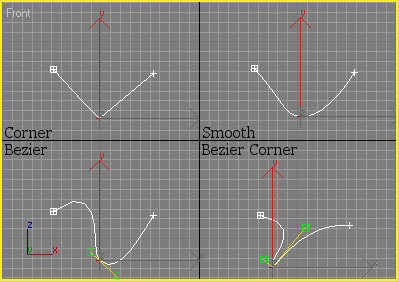
39-сурет. Сплайндар төбесінің түрлері.
Сегменттер түрлеріне қатысты ажыратылады: Curve/Кривая (Қисық) және Line/Линия (Сызық). Curve түрін таңдаған болсаңыз, егер төбелері тегіс немесе Безье түрінен болса, онда сізде қисық сызықты сегменттер құрылады, ал егер бұрыштық төбелер таңдалған болса, сонымен қатар Curve сегменті тағдалғанның өзінде де сегмент сызықты болып қалады. Line түрін таңдау төбелер түрін елемеушілікке әкеледі, нәтижесінде Line сегменті әрдайым сызық түрінде қала береді.
Сплайндық примитивтер қарапайым үш өлшемді денелер тәрізді жұмыс материалын ұсынады. Сплайндық инструменттер жиыны төмендегідей фигураларды қамтиды:
· Line (Түзу сызық);
· Circle (Шеңбер);
· Arc (Доға);
· NGon (Көпбұрыш);
· Text (Сплайндық мәтін);
· Section (Қиындылар);
· Rectangle (Тіктөрбұрыш);
· Ellipse (Эллипс);
· Donut (Сақина);
· Star (Жұлдыз тәрізді көпбұрыш);
· Helix (Спираль).
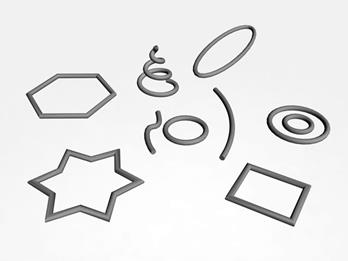
40-сурет. Қарапайым сплайндық формалар.
3D S Max сондай – ақ, қосымша сплайндық нысандарды да қамтиды. Олар күрделі формалары және иілгіштігі жоғары қасиеттерімен ерекшеленеді. Бұның нәтижесінде, параметрлерді өзгерту арқылы кез – келген пішіндегі түрлі нысандар алуға болады.Мұндай формалы нысандар сәулет саласында көп қолданылады.
Күрделірек сплайндық формалар
· WRectangle (Қабырғалы тіктөртбұрыш / Прямоугольник за стеной) – екі концентрлі тіктөртбұрыштан тұратын тұйық сплайн құрады.
· Channel (С- тәрізді) – C әрпі формасындағы тұйық сплайн құруға мүмкіндік береді.
· Angle (L- тәрізді) – L - әрпі формасындағы тұйық сплайн құруға мүмкіндік береді.
· Tee (T- тәрізді) – T - әрпі формасындағы тұйық сплайн құруға мүмкіндік береді.
· Wide Flange (I- тәрізді) – I - әрпі формасындағы тұйық сплайн құруға мүмкіндік береді.
Сплайндық нысан құру үшін командалық панельдің Создание бөліміне өтіп, Формы категориясынан Сплайны жолын таңдап, құрылатын примитив батырмасын шертіңіз. Күрделі сплайндық нысандар үшін Формы категориясынан Усложненные сплайны бөліміне өтіңіз.
Сплайндық примитивтерді күйге келтіру командалары ұқсас болып келеді. Мысалы, салынатын бір нысанның екі негізгі күйі болады: Визуализация және Интерполяция.
Үнсіз келісім бойынша сплайндық примитивтер визуализация кезінде көрінбейді. Нысанды визауализация кезінде немесе проекциялау терезесінде көргіңіз келсе сәйкес қасиетті белсенді етіп тағайындауыңыз қажет.
II. ПЛАГИНДЕРДІ 3 D STUDIO MAX ПРОГРАММАСЫНДА ҚОЛДАНА ОТЫРЫП ҮШ ӨЛШЕМДІ ОБЪЕКТІЛЕРДІҢ САХНАСЫН ҚҰРУ
2.1. Плагиндердің қазіргі қолданыстағы ерекшеліктері
3D S Max Design, Lightwave3D, Softimage|XSI секілді бағдарламаларда құрадар ареналдары пішіні бойынша ең күрделі нысана тұрғызуға, кез-келген үш өлшемді эффект алуға және кез-келген анимация жасауға жеткілкті деп ойлауымыз мүмкін Бірақ, ешбір 3D-суреткер кәсіпшісі немесе аниматор жасақтаушы мұндай пікірді бөлісе алмайды. Шындығында, 3D S Max немесе Maya құралдарымен жұмыс жасайтын қолданушы кез-келген қиялдағы арманды іс жүзінде 3D-суретіне жүзеге асыра алады. Бірақ көзделген мақсатқа сан қилы жолдармен жетуге болады, бір ойды бірнеше күнде немесе бірер минуттарда жүзеге асыруға болады, ол таңдалған құрал нақты бір жағдайда қаншалықты ыңғайлы екеніне байланысты. Сондықтан «шегені қисық қақпау» үшін, үш өлшемді жасақтаушылар мүмкін болатын қосымшалар мен скриптерді пайдаланады. Қосымша үлгілері көп 3D S Max бағдарламасында ондаған, тіпті жүздеген плагиндер бар, олар бағдарламалардың стандарты күйін айтарлықтай кеңейтеді. Бастапушы 3D-әрлеушісі үшін осындай кең көлемді құралдарды бөліп қолдану қиынға соғады, сондықтан бұл бапта біз көп қолданысқа ие модулдерді жинақтап, олардың қандай қызметте қолданылатындығы жөнінде ақпараттар жинақтадық.
Бұл бапта қосылатын визуалдау деңгейіндегі қосымша модулдер туралы айтпаймыз. Бұл 3D S Max бағдарламасына арналған әртүрлі плагиндер, суретті есептеуде ерекше альтернативті әдістерді қолдануға, стандартты редакторлар көмегімен есептелінбейтін көптеген эффектілерді визуалдауға мүмкіндік береді. Осындай модулдерді күйге келтіру қиынға соғады және олар көптеген күйге келтірулерден, бірнеше көмекші құралдардан тұрады. Ең қарапайым Final Render, Vray, Maxwell және тағы басқа шынайы кескінді визуалдау негіздерін аударуды бір бапқа сыйдыру мүмкін емес. Бірақ біз визуалды құралдар туралы мүлдем айтпаймыз деген сөз емес, осы тақырыпқа алдағы үлгілеулерде оралатын боламыз.
Плагиндерді жасақтаумен алып коммерциялы фирмалар да, энтузиаст-жасақтаушы да құра алады. Егер плагиннің күйге келтіру мастер болса, онда оны қолдану қиынға соқпайды. Ал егер құрастырушы плагинді күйге келтіру мастерін жасақтамаса (егер тегін қосымшаларға келетін болсақ, бұл жағдай жиі қайталанады), онда оны күйге келтіру кейбір қиындықтарды тудыруы мүмкін. Бірақ, плагинді жұмыстандыру қиын емес.
Ең бірінші интернет қорынан жүктелген плагин модулі 3D S Max бағдарламасының дәл нұсқасына келетіндігін анықтап алу қажет. Мысалы егер поагин 3D S Max 2008 бақдарламасына жазылған болса, онда ол 3D S Max 2009 бағдарламасында жұмыс жасамайды. Сонымен қатар алынған плагин бағдарламаның 32-биттік және 64-биттік нұсқасымен жұмыс жасайтындығына көз жеткізген жөн. Осы нұсқалардың біріне арналған қосымшалар басқасына бармайды. Өткен жылдан бастап, с 3D S Max бағдарламасында 3D S Max 2009 Design бағдарламасымен жұмыс жасау мүмкіндігі туындады, ол тек сәл ғана 3D S Max 2009 бағдарламасының функционалдығымен ерекшеленеді. 3D S Max 2009 бағдарламасына арналып жазылған плагиндер 3D S Max 2009 Design бағдарламасына да барады.
2.2. Әр түрлі үлгідегі тегін плагиндер
Әртүрлі үлгідегі модулдерді жасау үшін тегін плагиндерді қарастырамыз, оны әртүрлі жасақтаушылар жасап шығарады. Осы және басқа да қосымша құралдар өсімдіктерді, пост жөндеудің қызықты эффектілерін және тағыда басқа құралдарды жасауға қажет. Плагиндер алфавиттік тәртіп түрінде көрсетілген.
BerconMaps. Плагин қосымша төрт процедуралық карталардан: 3D S Max: Wood, Noise, Tile және Distortion тұрады. Tile картадан басқа карталар үш өлшемді болып келеді. Карталар VRay, finalRender, Brazil және стандартты визуализациялаумен жұмыс жасайды.
BetterWind. Бұл плагин стандартты көлемді деформациясы (spacewarp) және жел (Wind) альтернативінен тұрады;
Clone – нысана ауқымын өзгертулер күйінде жүзеге асыруды құруда стандартты құралдар үйлесімділігін береді; Array құралына қарағанда плагин параметрлі болып келеді;
ColladaMax. 3D S Max бағдарламасына COLLADA форматына экспорт және импортты қосатын қосымша модуль. COLLADA - XML негізіндегі ашық формат, олар 3D-суреттер арасындағы айырмашылықтар берілгендерімен алмасуға арналған. Бастапқыда COLLADA ойынды құрастырушылар пайдаланған болатын, бірақ қазірде бұл перспективті пішін 3D-графикасының барлық аймақтарында қолданылады. Оны Maya, SOFTIMAGE|XSI, 3D S Max, Google Earth және басқа бағдарламалары да пайдаланады. ColladaMax мүмкіндіктеріне үш өлшемді көріністердің барлық негіздерін (анимацияларды да) экспорттау кіреді.
ColorCorrect. Материал түсін өңдейтін қосымша карта, ColorCorrect картасы түспен басқау мүмкіндігіне ие және оның құрамына танымал түстер HSV, HSL және RGB түрлері кіреді. Осыған байланысты көптеген жағдайда Photoshop түсті өзгерту түрін қолданбай-ақ қоюға болады. Әрбір түсті сызбанұсқаларға қажетті түстерді таңдап, картаға тағайындауға болады.
ColorEdge. Шумдық эффектілер және түстер градиентін қоса отырып, көрінетін қабырғаларды бойлай нысана түсін өзгертеді; ColorEdge бір нысанадан екінші нысанаға көшуде тегістеуді карта түссіздігі ретінде қолдануға болады.
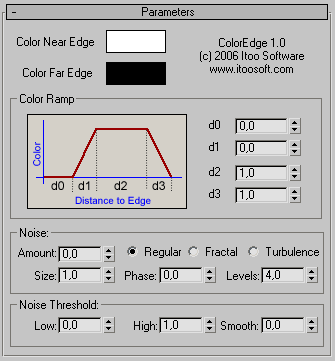
41- сурет. ColorEdge плагин терезесінің параметрі.
CounterText. Осы плагинмен салынатын нысана стандартты сплайндық мәтіннің кеңейтілген нұсқасы болып саналады. Қосымша модуль ерекшелігі – уақыт аралығына байланысты символдар көмегімен сурет қасиетін өзгертуге болады; Есептелген сурет параметрі туралы ақпаратты алуда нысананы кез-келген анимацияланатын параметр көрінісіне байлауға болады.
Greeble. Осы плагин көмегімен үш өлшемді нысана негізінде көп элементті үлгіні тұрғызуға болады. Сыртқы көрінісіне сай, мұндай үлгідегі үлгілер кішкентай балалар конструкторын еске салады. Greeble плагинін қолдана отырып тез арада космостық кеме, көп қабатты үйлері бар қала және т.б. тұрғызуға болады;

42-сурет. Greeble плагині.
DeFocus. Бұл қосымша модуль тереңдік өткірлігі эффектісін ұқсатады (Depth of Field). Ол шайып кету деңгейімен басқару мүмкіндігін береді, сонымен қатар дақтар жарықтығын әрлендіре түседі.
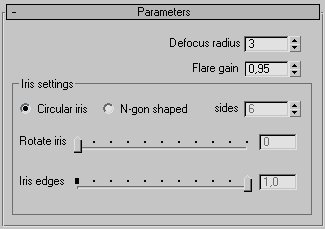
43-сурет. DeFocus терезесінің параметрі.
Displays. Плагин әртүрлі түрдегі анимациялар дисплейін тұрғызуға мүмкіндік береді, мысалы сұйық криссталды, жарық диодты және т.б. Displays әртүрлі кітапханалық жасақталардан тұрады, осылайша оны пайдалану жеңілдене түседі;
EdgyBend. Bend/Изгиб (Майысу) стандартты өзгертулеріне альтернативті. Стандартты модификатордан айырмашылығы сынық майысуларын құруда.
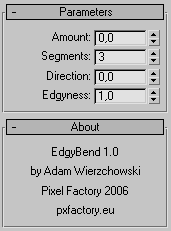
44-сурет. EdgyBendтерезесінің параметрі
Extended Multipass Motion Blur. Motion Blur эффектісіне альтернативті, ол а 3D S Max бағдарламасында да бар, оларды күйге келтіру майлау қозғалысы эффектісіне қарағанда оңай.
FrameInfo. Пост өңдеу эффектісі ретінде жұмыс жасайтын қосымша модуль және ол визуалданатын суретке кеткен уақыт туралы ақпарат береді және т.б. Плагинді қолдану өте ыңғайлы, себебі, таңдалған қондыруларды INI файлы күйінде сақтап, оларды келесіде басқа көріністерге қолдану үшін жүктеуге болады.
Glue Tool. Нысаналарды бұдыр-бұдыр жазықтық бетіне орналастыратын қосымша модуль. Плагин нысаналарды тегістеу үдерісін жеңілдетеді, белгіленген нысананың сүйеніш нүктелері көрсетілген жазықтыққа орналастырады. Бұл әсіресе тау бетінде ағаштарды орнатуда өте қолайлы. Glue плагині берілген жазықтықты бойлай сплайнды майыстыру үшін де қолданылады.
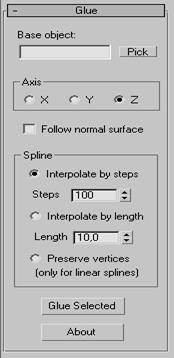
45-сурет. Glue Tool терезесінің параметрі.
Grass-O-Matic. Шөптерді құруға арналған қосымша модуль, ол сегменттер санын, иілу бұрышының жерге тиюін, өсімдік жамылғысы биіктігін, бөлек шөп профилін беруін, кейбір аймақтарда өсімдіктердің орналасу тығыздығын, кез-келген көрініс нысанасынан шөптің өсуін қадағалайды.
gwIvy – Плагин Ivy Generator тегін бағдарламаға негізделген, жасақтаушысы Томас Люфт, нысана көріністерінде иір-иір бархыт құруға арналған. Қосымша модуль көріністің кез-келген аймағында бархыт тұрғызып, өсімдікті анимациялай алады. Мұнда көптеген қондырулар және бойдың биіктігін басқару түрі бар.
Lightmesh. Бұл қосымша модуль кез-келген нысананы жарық көзіне айналдыра алады. Ол үшін қабықшаның әрбір шыңына жарық көздері орнатылады. Ол бағытталған немесе бағытталған жарық көзі бола алады.
MadCar. Риггинг және төрт дөңгелекті транспортты анимациялауға арналған плагин. Құрылғы негізінде плагинді енгізу үшін тышқан, пернетақта және тетік тұтқа қажет болады. Анимацияны жазу шынайы уақытта жүзеге асады және сәл де болса автосимулятор ойынына ұқсас – қолданушы 3D S Max бағдарлама терезесінде тек машинаны басқарып отырады.
Mathsurf. Бұл қосымша модуль үш өлшемді жазықтық құрады, олардың пішіні математикалық деңгейде анықталады. Плагин құрамына 60-тан астам дайын жазықтық пішіндері кіреді. Қалауы бойынша қолданушы өзінің кодын және формуласын жасақтап, оны өзінің ерекше жазықтықтары үшін ққарапайым элементтерді басқару параметрлерімен қолдана алады.
MaxTrax. Әртүрлі іздерді құрудың қосымша үлгісі, мысалы, машина дөңгелектерінен бастап, шана іздеріне дейін. Плагин екі бөліктен тұрады: Gtrack нысанасы, ол геометрия негізінде іздерді құрады және Mtrack жиілік жүйесі, ол үшін жиілігі қолданады.
MegaBevel. Нысанада белгіленген полиондарды ассиметриялы түрде сығып алу мүмкіндіктерін орындайтын қосымша өзгертулер;
MultiIDMap2. Тегін текстуралық карта, ол арқылы өзіңіздің картаңызды ID мәні анықталған аймаққа орналастыра аласыз. Плагин Multi/Sub-Object стандартты материалына ұқсас, бірақ соңғысына қарағанда MultiIDMap2 компоненттері материалды емес, картаны жасап шығарады;
Proteus. Метаболдармен жұмыс жасауға арналған қосымша модуль. Ол Proteus MetaSurface нысанасынан тұрады, қарапайым нысаналарды өзгертулер мен метаболаны қооданудың арқасында метаболдарға айналдырады:
Puppetshop. Кейіпкер анимациясын және жабдықтауға арналған қосымша модуль. Оның мүмкіндікерінің арасынан келесі түрдерін атап айтуға болады: кез-келген мөлшерде және кез-келген бөлігі бар жабдық (rigs) құрады да оны келесіде қолдану үшін сақтап қояды; берілгендерді дайындау жүйесі, ол Maxscript арқылы кеңейтіледі; max файлында шексіз анимациялық клиптерді сақтау және олардың арасында ауысулар жүргізу; Clip Editor анмиацияны біріктіру; анимация қабаттарын дайын және араласқан анимациялар арқылы қолдану; Motion Capture (BVH) берілгендерін өңдеу және испорттау.

46-сурет. Motion Capture (BVH) берілгендерін өңдеу және испорттау.
Scene Manager. Нысана көрінісін басқару плагині. Оның көмегімен нысаналарды тезірек табуға болады (әртір түрге өзінің белгісі бар). Сонымен қатар нысаналарды жасыруға, қатыруға иерархиясын анықтауған, критерийлер бойынша іздеу жұмысын жүргізу: полигондар саны, түсі, аты, құрылу реті және т.б. Бұл плагин тек анимацияланған нысаналарды немесе берілген түрлер нысанасын көрсете алады.
Shader FX. HLSL FX-шейдерлерді тұрғызуға арналған қосымша модуль. Бағдарлама швейдерді графикалық интерфейс арқылы жасақтауға мүмкіндік береді, мұнда элементтер арасындағы байланыс анық көрінеді. Сонымен қатар барлық өзгерістерді шынайы уақытта жобалау терезесінен көруге болады. Дайын швейдерлерді HLSL FX форматында келесі кезекте басқа бағдарламаларда және ойын қозғалыстарында қолдану үшін сақтап қойған жөн
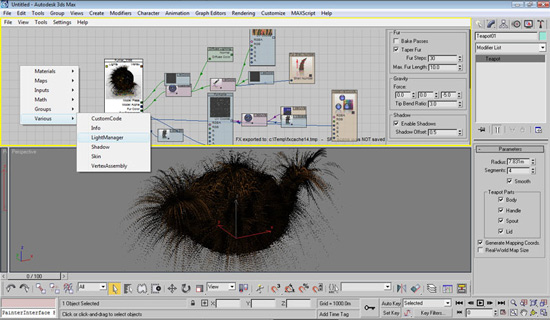
46-сурет. HLSL FX форматы
SimCloth3. 3D бағдарламасындағы күрделі мәселелердің бірін шешуге арналған, ол – мата қозғалысын ұқсату. Қосымша модуль жазықтықты денеге жұмсақ болатын матамен үйлестіреді, сонымен қатар үш өлшемді нысанада анимацияны есептеп шығарады.

47-сурет. SimCloth3 плагині
Snake. Shapes деңгейінің қосымша нысанасы, ол сплайнды жылан түрінде құра алады;
Spherical Correction. өрістік жобалауда туындайтын мәселелерді шешуге арналған қосымша утилита. Өріс полюстерінде жағымсыз бұрмалауларды осы плагин кері қайтарады;
Spiral. Helix/Спираль (Шиыршық) стандартты нысанасына ұқсас бағдарламаға қосымша нысана қосады; Бірақ соңғысынан айырмашылығы ол лограифмдік шиыршық заңына бағынады, бұны тағы жарық кесулер заңы деп те атайды.
Texporter. Бұл қосымша Pelt Mapping стандартты құралына ұқсас, ол текстураларда қолданылады. Texporter күрделі пішіндегі үлгі үшін текстуралық қашауды құрады;
Translucency. Өзін-өзі жарықтандыру эффектісінің үлгі аймағын көрсететін қосымша өзгертулер;
2.3. Blur Studio фирмасында жасақталған тегін плагиндер
Blur танымал студиясы өзінің жұмысында көптеген пайдалы жасақтаулар қолданылады, олардың көпшілігі үш өлшемдіграфикада қол жетімді. Blur Beta бөлімшесінде қосымша модуль тобы бағдарламада жаңа примитивтер, процедуралық карталар, материалдар, өзгертулер, пост өңдеу фильтрлерін қолдануға мүмкіндік береді.
Blur Beta қосымша модульдері тегін таратылады және 3D S Max бағдарламасын қолданатын кез-келген тұтынушыға рұқсат берілген. 3D S Max. 3D S Max бағдарламасына Blur Beta қосымшасының барлық түрлерін осы жерден жүктеп алуға болады. Осы плагиндер жұмысы жемісті болу үшін оларды Plugins мұқабаға те файлды ғана емес, сонымен қатар blurlib.dlu файлын да сақтау қажет.
Blur Decay Noise – Noise/Шум (Шу) стандартты өзгертуі осы плагинге альтернативті. Үш өлшемді нысана жазықтығында құрылатын шу сипаттамасына тек үш ось бойынша бұрмалау ғана емес, сонымен қатар DecayЗатухание (Өшу) параметрі арқылы өзгертуге болады.

 2015-06-16
2015-06-16 869
869








